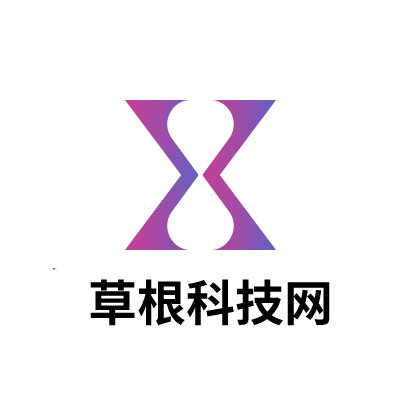导读 大家好,我是小夏,我来为大家解答以上问题。电脑无法启动怎么用u盘重装系统教程,电脑无法启动怎么用u盘重装系统很多人还不知道,现在让我...

大家好,我是小夏,我来为大家解答以上问题。电脑无法启动怎么用u盘重装系统教程,电脑无法启动怎么用u盘重装系统很多人还不知道,现在让我们一起来看看吧!
1、
1、他按的DEL按钮,是进入你的主板,然后在第一启动中从原来的硬盘第一启动改为U盘第一启动。意思是说,本来的你的电脑是首先硬盘启动的,但是被改成了U盘启动,那么就可以启动他U盘上的系统安装!
2、现在明白了他为什么要按DEL按钮了吧!
3、好现在我仔细教你如何使用U盘安装系统,
4、首先下载一个软碟通的软件 下载地址附上 http://www.crsky.com/soft/1134.html
5、下载后,安装,试用版就足够了!
6、打开后,上网找一个系统文件,这个系统文件就是你要安装的系统,xp、win7,随便就可以了。
7、至于下载地址:上百度找一下吧,我怕审核不过。
8、下载完毕下一步
9、打开软碟通,文件——打开——找到你下载的系统镜像*(iso文件的)。打开后,插入U盘。
10、下一步
11、启动——写入硬盘映像
12、因为我没有插入U盘,所以硬盘驱动器上找不到我的U盘,不过你是可以找到的
13、下一步
14、写入(这部必须注意,你的U盘必须备份里面的文件,否则就永远找不回来了!)
15、写入成功后。你的U盘镜像就制作好了。
16、重启,进入主板,选择U盘第一启动,再次重启,立即插上U盘,不久就会进入系统安装界面了
17、简单吧,不明的问我
18、新春快乐。
19、希望采纳
本文到此讲解完毕了,希望对大家有帮助。